インスタを使うとき、電話番号を登録しておくとアカウント管理がぐっと便利になります。
必須ではありませんが、本人確認や二段階認証の設定、パスワードを忘れたときの復旧など、安心して利用するための大事なサポートになります。
一方で、知り合いにアカウントが表示されやすくなるなどの注意点もあるため、登録する前に仕組みを理解しておくことが大切です。
この記事では、インスタに電話番号を登録する3つの方法を最新の手順でわかりやすく解説します。
さらに、削除や変更の方法、プライバシーを守るために確認しておきたい設定もまとめました。
これから登録する方はもちろん、すでに利用していて設定を見直したい方にも役立つ内容になっています。
インスタに電話番号を登録する3つの方法【最新手順】
インスタでは、電話番号を登録する方法がいくつか用意されています。
ここでは、2025年時点で利用できる3つの方法を手順付きで紹介します。
初めて登録する方も、すでに登録済みで番号を追加・変更したい方も参考にしてください。
アカウント作成時に登録する方法
新しくアカウントを作成するとき、最初の画面で電話番号を入力できます。
メールアドレスの代わりに電話番号を選び、入力するとSMSで認証コードが届きます。
そのコードを入力すれば登録完了です。
一番自然でシンプルな登録方法です。
| 手順 | 内容 |
|---|---|
| 1 | アプリで新規アカウント作成を選ぶ |
| 2 | 「電話番号」を選択して入力 |
| 3 | 届いたSMSコードを入力して認証 |
プロフィール編集画面から追加する方法
アカウント作成時に登録しなかった場合でも、後から追加できます。
プロフィール画面の「プロフィールを編集」から進み、「個人情報設定」や「連絡先情報」で電話番号を入力します。
届いた認証コードを入力すれば登録完了です。
プロフィール編集は、後からでも手軽に変更できる点が便利です。
| 手順 | 内容 |
|---|---|
| 1 | プロフィール画面右上の「プロフィールを編集」をタップ |
| 2 | 「個人情報設定」→「連絡先情報」を開く |
| 3 | 電話番号を入力し、認証コードで確認 |
設定画面から登録・変更する方法
設定画面からも登録や変更ができます。
特に、すでに登録済みの番号を新しい番号に切り替えるときに便利です。
「設定」→「個人情報」→「連絡先情報」から電話番号を入力し、届いたコードで認証します。
既存の番号を差し替えたいときはこの方法がおすすめです。
| 手順 | 内容 |
|---|---|
| 1 | ホーム画面右下のアイコンをタップ |
| 2 | 右上の「≡」→「設定」を選択 |
| 3 | 「個人情報」→「連絡先情報」で電話番号を入力 |
| 4 | SMSで届いた認証コードを入力して確定 |
インスタに電話番号を登録するデメリットと注意点
電話番号の登録には多くのメリットがありますが、あわせて知っておきたい注意点も存在します。
ここでは、利用前に知っておくべきデメリットやリスクを整理します。
登録するかどうかを判断するために、良い面と気をつけたい面をバランスよく把握することが大切です。
知り合いにアカウントが表示されやすくなるリスク
スマホの連絡先とインスタを同期すると、自分の番号を知っている人にアカウントが表示される可能性があります。
「知り合いに見つかりたくない」と考えている場合は、連絡先同期をオフにしておくと安心です。
特にプライベート用と仕事用のアカウントを分けたい人は注意が必要です。
| 状態 | 起こりやすいこと |
|---|---|
| 同期ON | 知り合いの「おすすめ」に自分のアカウントが出る可能性あり |
| 同期OFF | 電話帳を使った表示が制限される |
番号変更時に本人確認ができなくなる可能性
もし登録している電話番号を解約・変更すると、本人確認が難しくなる場合があります。
そのため、メールアドレスもあわせて登録しておくと安心です。
電話番号とメールアドレスを両方登録しておけば、トラブル時のリスクを下げられます。
| 登録内容 | トラブル時の対応しやすさ |
|---|---|
| 電話番号のみ | 番号変更でログインできなくなる可能性あり |
| 電話番号+メールアドレス | どちらかが使えなくなっても復旧しやすい |
インスタで登録した電話番号を削除・変更する方法
登録した電話番号は、後から削除や変更が可能です。
アカウントを整理したいときや、新しい番号に切り替えたいときに役立ちます。
ここでは削除と変更、それぞれの手順をわかりやすく解説します。
電話番号を削除する手順
番号を削除すると、その情報はアカウントから外れます。
ただし、連絡手段が電話番号だけになっている場合は注意が必要です。
必ずメールアドレスなど別の連絡先を登録してから削除しましょう。
| 手順 | 内容 |
|---|---|
| 1 | プロフィール画面右上の「≡」をタップ |
| 2 | 「設定」→「個人情報」→「連絡先情報」を選択 |
| 3 | 登録済みの電話番号を削除(空欄にする) |
| 4 | 保存を押して完了 |
新しい電話番号に変更する手順
番号を変更する場合は、新しい電話番号を追加登録してから認証を行います。
その後、古い番号を削除すれば切り替え完了です。
番号を入れ替えるときは「追加 → 認証 → 削除」の順番を守るのがポイントです。
| 手順 | 内容 |
|---|---|
| 1 | 「設定」→「個人情報」→「連絡先情報」を開く |
| 2 | 「新しい電話番号を追加」を選び入力 |
| 3 | SMSで届いたコードを入力して認証 |
| 4 | 不要になった古い番号を削除 |
登録後に見直すべきプライバシー設定
電話番号を登録したら、そのままにせずプライバシー設定を見直すことが大切です。
設定を適切に調整することで、知り合いや第三者に不必要にアカウントを知られるリスクを減らせます。
ここでは最低限チェックしておきたい2つの設定を紹介します。
連絡先同期をオフにする方法
スマホの連絡先を同期していると、電話番号を知っている人にアカウントが表示されやすくなります。
「知らないうちに見つかってしまった」という状況を避けたいなら、同期をオフにしましょう。
オフにしても通常の利用には影響しません。
| 手順 | 内容 |
|---|---|
| 1 | インスタアプリでプロフィール画面右上の「≡」をタップ |
| 2 | 「設定」→「アカウント」→「連絡先の同期」を開く |
| 3 | 「連絡先を同期」をオフにする |
電話番号検索を制限する方法
インスタでは、電話番号を使って検索される可能性があります。
設定を変更すれば、電話番号を知っている人からの検索結果に表示されにくくなります。
プライバシーを守るためには、この設定も確認しておきましょう。
| 手順 | 内容 |
|---|---|
| 1 | 「設定」→「プライバシー」を選択 |
| 2 | 「連絡先」や「電話番号検索」の項目を探す |
| 3 | 検索に表示されないよう設定を変更 |
インスタの電話番号登録に関するよくある質問
ここでは、電話番号登録に関してユーザーからよく寄せられる質問をまとめました。
細かい疑問を解消しておくと、より安心して利用できます。
特に気になる3つの質問をピックアップしました。
番号変更はフォロワーに知られる?
電話番号はプロフィールに公開される情報ではありません。
そのため、登録した番号を変更してもフォロワーに通知されることはありません。
自分の管理だけに関わる変更なので安心してください。
| 状況 | フォロワーへの影響 |
|---|---|
| 電話番号を変更 | 通知されない |
| プロフィールの名前や写真を変更 | フォロワーのタイムラインに表示されることがある |
二段階認証の効果はどのくらい?
電話番号を登録すると、二段階認証が利用できるようになります。
ログイン時にパスワードだけでなくSMSの認証コードも必要になるため、アカウントを守る力が高まります。
特にフォロワーが多い人や仕事で使う人は、必ず設定しておくと安心です。
| 認証方法 | 仕組み |
|---|---|
| パスワードのみ | 入力すればログイン可能 |
| 二段階認証 | パスワード+SMSコードの両方が必要 |
削除した番号は再利用できる?
削除した番号は、別のアカウントで登録することができます。
ただし、短期間に削除と登録を繰り返すと制限がかかる場合があります。
一度削除した番号を使う場合は、しばらく時間を空けて登録するとスムーズです。
| 操作 | 番号の扱い |
|---|---|
| 削除した直後に再登録 | 制限がかかる可能性あり |
| 一定期間をあけて再登録 | 通常通り利用可能 |
まとめ|電話番号登録で安心してインスタを楽しむために
ここまで、インスタに電話番号を登録する方法やメリット、注意点を見てきました。
登録は必須ではありませんが、設定しておくとアカウント管理がしやすくなります。
特に二段階認証や復旧用の連絡先としては欠かせない存在です。
一方で、連絡先同期や番号変更時には注意が必要です。
プライバシー設定を見直したり、メールアドレスも一緒に登録しておくことで安心感が高まります。
「追加する → 設定を見直す → 定期的に管理する」この流れを習慣化すると良いでしょう。
| チェックポイント | ポイント |
|---|---|
| 登録方法 | 新規作成・プロフィール編集・設定画面から可能 |
| 注意点 | 連絡先同期や番号変更時のトラブルに気をつける |
| おすすめの工夫 | メールアドレスも登録し、プライバシー設定を調整 |
インスタの電話番号登録はシンプルな操作でできる一方、設定を工夫することで快適さが大きく変わります。
自分の利用スタイルに合わせて適切に管理し、インスタを安心して楽しみましょう。

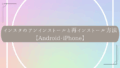
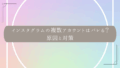
コメント